标签:KVM
KVM虚拟化环境搭建:1>查看系统版本信息(建议CentOS 7)
[root@node1 ~]# cat /etc/redhat-release
CentOS Linux release 7.4.1708 (Core)
2>查看CPU是否支持虚拟化(需要在BIOS上打开)
[root@node1 ~]# grep -E "(vmx|svm)" /proc/cpuinfo
Inter处理器对应:VMX
AMD处理器对应:SVM
3>安装KVM相关组件(采用yum安装即可)
[root@node1 ~]# yum -y install qemu-kvm qemu-kvm-tools virt-manager libvirt virt-install
说明:
kvm:linux内核中的一个模块,不需要安装只要加载就行,通过用户态进程来管理。
qemu:虚拟化软件,支持多种架构,可扩展,可移植
qemu-kvm:用户态管理KVM,网卡、声卡、PCI设备等的管理
libvirt:是一个虚拟化 API 和虚拟机(VMs)管理后台,支持远程或本地访问,支持多种虚拟化后端 (QEMU/KVM, VirtualBox, Xen,等等) 。
4>查看KVM是否加载成功
[root@node1 ~]# lsmod | grep kvm
kvm_intel 170086 0
kvm 566340 1 kvm_intel
irqbypass 13503 1 kvm
5>启动并设置开机启动 libvirtd,并查看服务状态
[root@node1 ~]# systemctl enable libvirtd.service
[root@node1 ~]# systemctl start libvirtd.service
[root@node1 ~]# systemctl status libvirtd.service
6>创建虚拟机
说明:
虚拟机的创建命令
–virt-type:指定虚拟机类型(kvm、qemu、xen)
–name:指定虚拟机的名称
–raw:指定内存大小
–cpu:指定cpu的核数(默认为1)
–cdrom:指定镜像
–disk:指定磁盘路径(即上文创建的虚拟磁盘)
–network:指定网络类
6.1>创建硬盘(-f 指定格式、位置、大小)
[root@node1 ~]#qemu-img create -f raw /opt/CentOS-7.4-x86_64.raw 10G
Formatting ‘/opt/CentOS-7.4-x86_64.raw‘, fmt=raw size=10737418240
6.2>拷贝镜像
[root@node1 ~]# dd if=/dev/cdrom of=/opt/CentOS-7.4.iso
6.3>虚拟机的创建(指定虚拟机名称、类型、内存、镜像、路径、网络类型)
virt-install --name CentOS-7.4-x86_64 --virt-type kvm --ram 1024 --cdrom=/opt/CentOS-7.4.iso --disk path=/opt/CentOS-7.4-x86_64.raw --network network=default --graphics vnc,listen=0.0.0.0 --noautoconsole
7>使用VPC连接虚拟机(访问物理机的地址:5900 默认是从5900开始,以此类推。也可以通过端口grep vnc查看。)
补充:服务器端需要安装VNC
[root@node1 ~]# yum install tigervnc-server -y
修改配置文件:
[root@node1 ~]# cp /lib/systemd/system/vncserver@.service /etc/systemd/system/vncserver@:1.service
[root@node1 ~]# vim /etc/systemd/system/vncserver@:1.service
把:PIDFile=/home/<USER>/.vnc/%H%i.pid
改为:PIDFile=/home/username/.vnc/%H%i.pid //普通用户
或 PIDFile=/root/.vnc/%H%i.pid //管理员用户
重启服务:
[root@node1 ~]# systemctl daemon-reload
设置VNC密码:
[root@node1 ~]# vncpasswd //按提示输入密码并确认
开启服务:
[root@node1 ~]# systemctl enable vncserver@:1.service
[root@node1 ~]# systemctl start vncserver@:1.service
关闭防火墙或放行防火墙策略
[root@node1 ~]# firewall-cmd --permanent --add-service vnc-server
[root@node1 ~]# systemctl restart firewalld.service
此时通过VNC连接 IP:5900,即可看到系统安装前的界面
安装系统后,此时一台KVM虚拟机安装成功。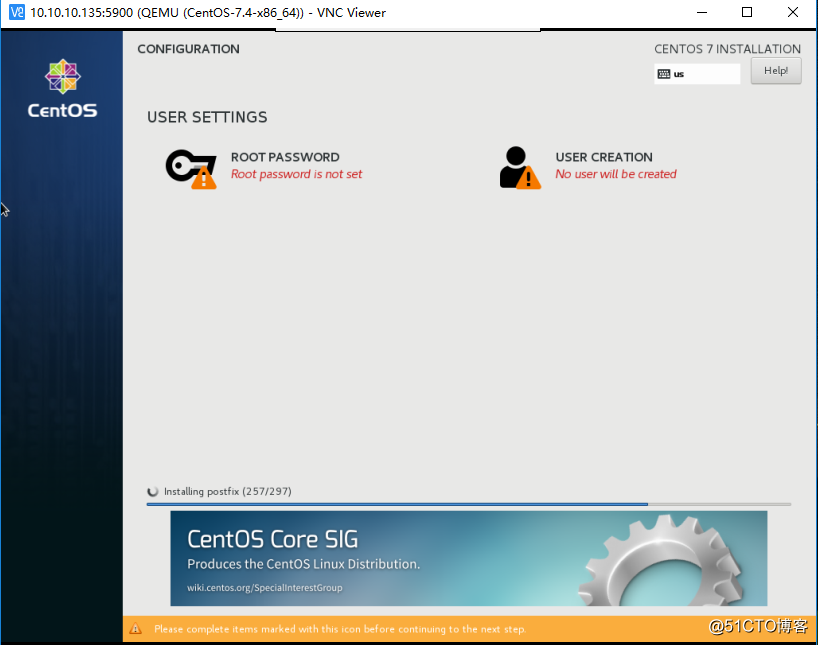
标签:KVM
原文地址:http://blog.51cto.com/gdutcxh/2108620